
![]()
Gestion des Statuts.
La gestion des statuts de l’Elève ou Etudiant se fait au moyen des portes, se situant dans le premier onglet : ‘Elève’ ou ‘Etudiant’. On distingue trois statuts différents (P, O, N), ainsi qu’un quatrième plus particulier (X).
![]()
![]()
Le statut : ‘P’ a été attribué lors de la création d’une nouvelle fiche : ‘Elève’ ou ‘Etudiant’.
![]() Noter : Le petit pavé à gauche dans le cadre : ‘2 : Localisation :’, renseigne l’utilisateur sur le statut, en affichant celui-ci en bleu.
Noter : Le petit pavé à gauche dans le cadre : ‘2 : Localisation :’, renseigne l’utilisateur sur le statut, en affichant celui-ci en bleu.
Il concernera celui qui n’est pas encore officiellement entré dans l’Ecole. Pour que son inscription devienne effective, il faut le faire entrer dans l’Ecole, à l’aide de la première porte.
L’Elève ou Etudiant obtiendra alors le statut : ‘O’, celui d’un Elève ou Etudiant officiellement inscrit dans l’Ecole.
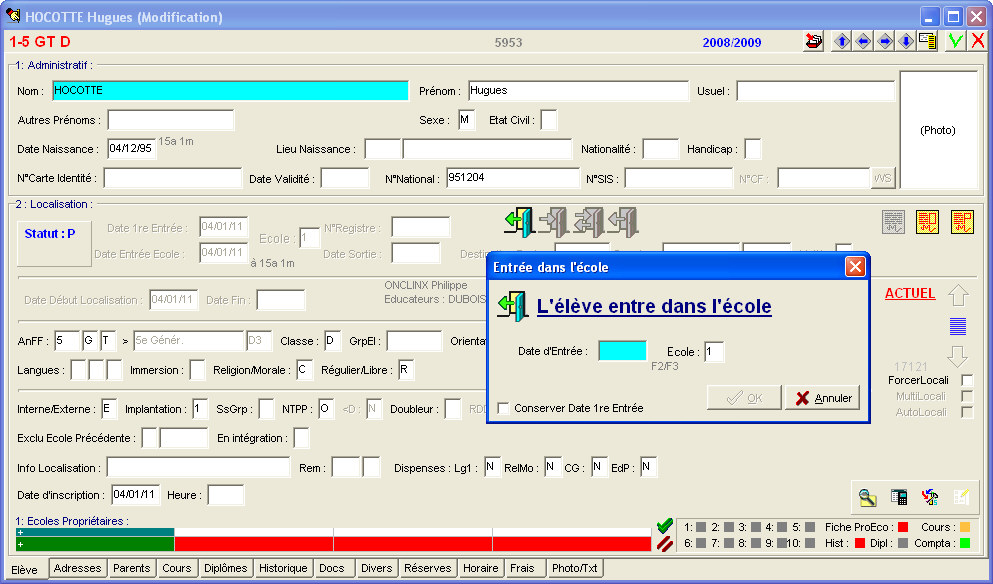
Le champ : ‘Date d’Entrée :’ sélectionné, en pressant la touche clavier : ‘F2’, ProEco encodera la date du 1er septembre de l’Année Scolaire en cours. En revanche, en pressant la touche : ‘F3’, ProEco encodera la date du jour. A ce stade, il est aussi possible, à la condition que ProEco gère plusieurs Ecoles, de modifier le contenu du champ : ‘Ecole :’ en encodant le numéro correspondant à celle que fréquentera ce nouvel Elève ou Etudiant.
Le fait de cocher ![]() la zone : ‘Conserver Date 1re Entrée’, permet de mémoriser celle-ci au cas où on l’aurait désinscrit par erreur ou qu’il soit effectivement parti pour revenir quelques jours plus tard, etc…
la zone : ‘Conserver Date 1re Entrée’, permet de mémoriser celle-ci au cas où on l’aurait désinscrit par erreur ou qu’il soit effectivement parti pour revenir quelques jours plus tard, etc…
Une fois les informations entrées et l’inscription enregistrée par la pression sur le bouton : ‘OK’, les deux boutons centraux deviendront automatiquement colorés et par conséquent, sélectionnables.
![]()
![]()
Lorsque l’Elève ou Etudiant quitte l’Etablissement pour s’inscrire dans une autre Ecole qui n’est pas gérée par le même ProEco, il obtient le statut : ‘N’. Ceci à l’aide de la deuxième porte avec la flèche rouge sortante.
![]() Noter : Le petit pavé à gauche dans le cadre : ‘2 : Localisation :’, renseigne l’utilisateur que l’Elève ou Etudiant est ‘actif’, c’est à dire effectivement inscrit dans l’Ecole en affichant son statut ‘O’ en vert.
Noter : Le petit pavé à gauche dans le cadre : ‘2 : Localisation :’, renseigne l’utilisateur que l’Elève ou Etudiant est ‘actif’, c’est à dire effectivement inscrit dans l’Ecole en affichant son statut ‘O’ en vert.
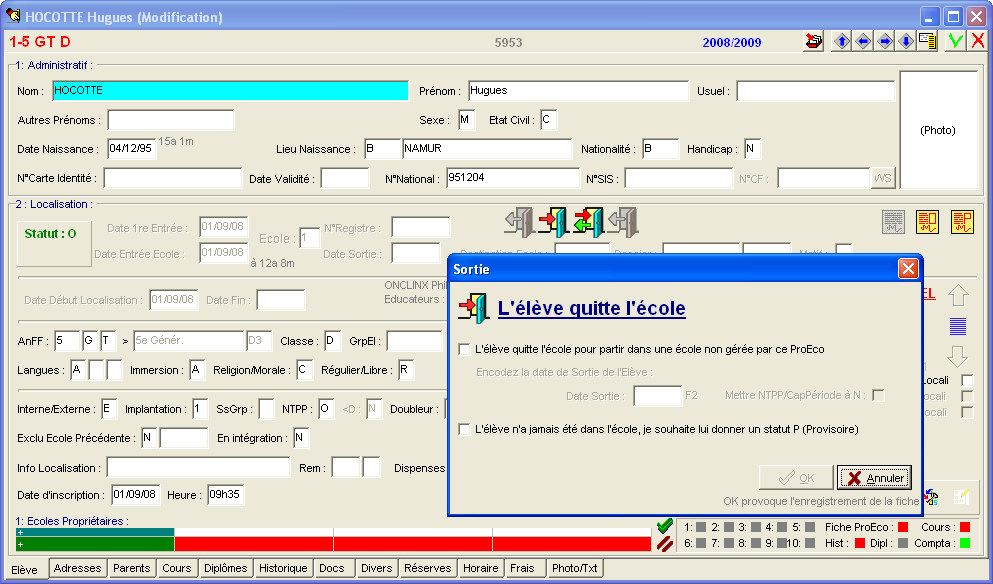
Cette deuxième porte, lorsqu’on la sélectionne, fait s’ouvrir une fenêtre intitulée : ‘Sortie’, qui permet en cochant ![]() :
:
· ![]() ‘L’élève quitte l’école pour partir dans une école non gérée par ce ProEco’, d’encoder une date de sortie.
‘L’élève quitte l’école pour partir dans une école non gérée par ce ProEco’, d’encoder une date de sortie.

Une pression sur la touche clavier : ‘F2’ fera que ProEco garnira la zone avec la date du jour.
Selon la nécessité, cocher ![]() la zone pour mettre à ‘N’, NTPP/CapPériode.
la zone pour mettre à ‘N’, NTPP/CapPériode.
ou
· ![]() ‘L’élève n’a jamais été dans l’école, je souhaite lui donner un statut P (Provisoire)’, pour remettre l’Elève ou Etudiant au statut provisoire ‘P’, comme s’il n’était jamais entré officiellement dans l’Ecole et aurait erronément obtenu le statut ‘O’.
‘L’élève n’a jamais été dans l’école, je souhaite lui donner un statut P (Provisoire)’, pour remettre l’Elève ou Etudiant au statut provisoire ‘P’, comme s’il n’était jamais entré officiellement dans l’Ecole et aurait erronément obtenu le statut ‘O’.
![]() Attention ! Cette option est à utiliser uniquement si l’Elève ou Etudiant n’a JAMAIS suivi de cours dans l’Ecole, même l’année passée ou s’il faut le remettre dans le statut : ‘En Attente’, dans une nouvelle Année Scolaire (AnSco).
Attention ! Cette option est à utiliser uniquement si l’Elève ou Etudiant n’a JAMAIS suivi de cours dans l’Ecole, même l’année passée ou s’il faut le remettre dans le statut : ‘En Attente’, dans une nouvelle Année Scolaire (AnSco).

Dans ce cas, une alerte rouge vous informera de cette précaution et une zone apparaîtra. En cochant ![]() celle-ci, ProEco mettra l’Elève ou Etudiant en attente pour la prochaine Année Scolaire.
celle-ci, ProEco mettra l’Elève ou Etudiant en attente pour la prochaine Année Scolaire.
![]()
![]()
Si l’Elève devait quitter l’Ecole pour entrer dans un autre Etablissement, lui aussi géré par le même logiciel ProEco, son statut resterait ‘O’, car il n’y aura aucune date de sortie encodée. On utilisera dès lors la troisième porte.
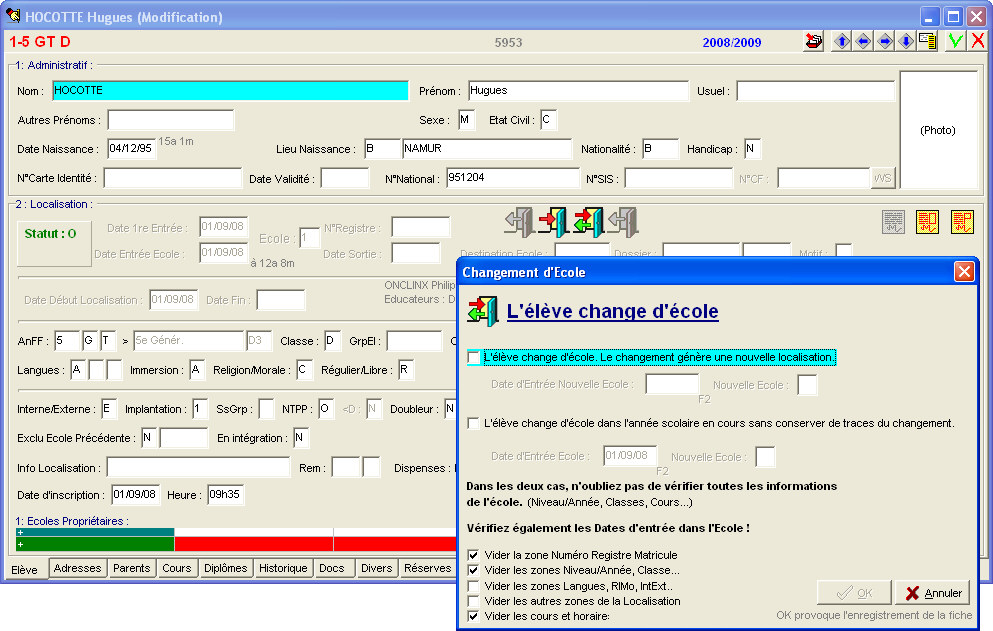
Lorsqu’on la sélectionne cette troisième porte, ProEco ouvre une fenêtre intitulée : ‘Changement d’Ecole’, qui permet en cochant ![]() :
:
· ![]() ‘L’élève change d’école. Le changement génère une nouvelle localisation’, d’encoder manuellement une date d’entrée dans la nouvelle Ecole ainsi que le numéro de l’Etablissement qui va accueillir cet Elève ou Etudiant.
‘L’élève change d’école. Le changement génère une nouvelle localisation’, d’encoder manuellement une date d’entrée dans la nouvelle Ecole ainsi que le numéro de l’Etablissement qui va accueillir cet Elève ou Etudiant.
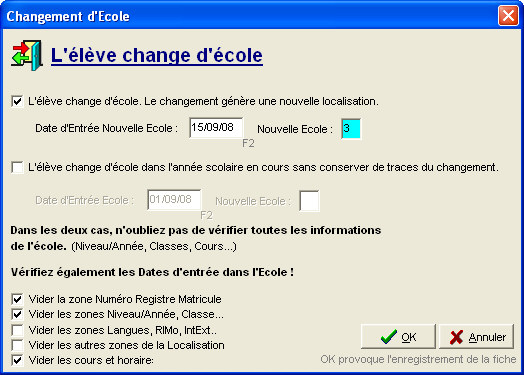
Ce choix de changement génèrera une nouvelle Localisation.
Une pression sur la touche clavier : ‘F2’ fera que ProEco garnira la zone avec la date du jour.
ou
· ![]() ‘L’élève change d’école dans l’année scolaire en cours sans conserver de traces du changement’, d’encoder manuellement une date d’entrée dans la nouvelle Ecole ainsi que le numéro de l’Etablissement qui va accueillir cet Elève ou Etudiant.
‘L’élève change d’école dans l’année scolaire en cours sans conserver de traces du changement’, d’encoder manuellement une date d’entrée dans la nouvelle Ecole ainsi que le numéro de l’Etablissement qui va accueillir cet Elève ou Etudiant.
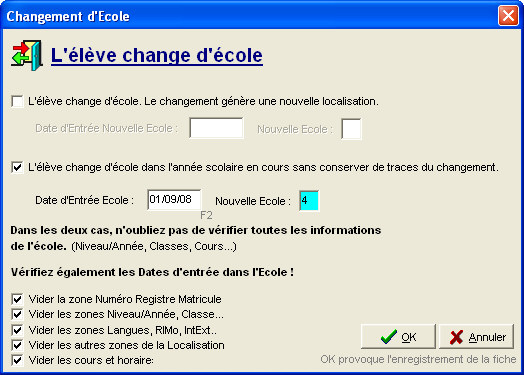
Ce choix de changement ne génèrera une nouvelle Localisation. Localisation.
Comme pour l’option précédente, une pression sur la touche clavier : ‘F2’ fera que ProEco garnira la zone avec la date du jour.
Dans le coin inférieur gauche, en sélectionnant ![]() les diverses zones, il sera aussi possible de décider de vider ou non certaines informations telles que le numéro de Registre Matricule, les zones Niveau/Année, Classe, Orientation…, les langues, Religion/Morale, Interne/Externe…, les autres zones de la Localisation ou encore de vider les zones relatives aux Cours et l’Horaire.
les diverses zones, il sera aussi possible de décider de vider ou non certaines informations telles que le numéro de Registre Matricule, les zones Niveau/Année, Classe, Orientation…, les langues, Religion/Morale, Interne/Externe…, les autres zones de la Localisation ou encore de vider les zones relatives aux Cours et l’Horaire.
![]() Noter : Grace au tableau des Localisations, le programme pourra, en fonction d’une date précise, retrouver son statut dans l’autre Ecole.
Noter : Grace au tableau des Localisations, le programme pourra, en fonction d’une date précise, retrouver son statut dans l’autre Ecole.
Dans le cas de la deuxième et troisième porte, le Thème 10 : ‘Historique’ (![]() voir : si l’onglet : Historique de la fiche : ‘Elève’ ou ‘Etudiant’)… se complète automatiquement.
voir : si l’onglet : Historique de la fiche : ‘Elève’ ou ‘Etudiant’)… se complète automatiquement.
![]()
![]()
Le statut : ‘N’, quant à lui, est attribué à un Elève ou Etudiant qui aurait quitté l’Etablissement et reviendrait dans une des Ecoles gérées par votre ProEco, à l’aide de la quatrième porte.
![]() Noter : Le petit pavé à gauche dans le cadre : ‘2 : Localisation :’, renseigne l’utilisateur sur le statut, en affichant celui-ci en noir.
Noter : Le petit pavé à gauche dans le cadre : ‘2 : Localisation :’, renseigne l’utilisateur sur le statut, en affichant celui-ci en noir.
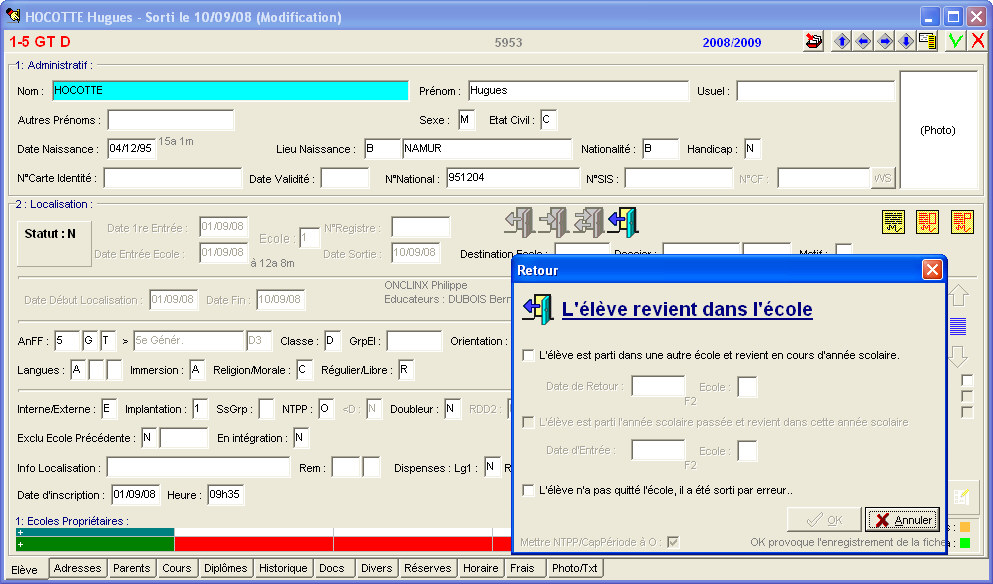
Lorsqu’on la sélectionne cette quatrième porte, ProEco ouvre une fenêtre intitulée : ‘Retour’, qui permet en cochant ![]() :
:
· ![]() ‘L’élève est parti dans une autre école et revient en cours d’année scolaire’, d’encoder manuellement la date de retour ainsi que le numéro de l’Etablissement scolaire qui va accueillir cet Elève ou Etudiant.
‘L’élève est parti dans une autre école et revient en cours d’année scolaire’, d’encoder manuellement la date de retour ainsi que le numéro de l’Etablissement scolaire qui va accueillir cet Elève ou Etudiant.
Une pression sur la touche clavier : ‘F2’ fera que ProEco garnira la zone avec la date du jour. Il sera possible d’encoder le numéro d’une nouvelle Ecole.
· ![]() ‘L’élève est parti l’Année Scolaire passée et revient dans cette Année Scolaire’, d’encoder manuellement la date de retour ainsi que le numéro de l’Etablissement scolaire qui va accueillir cet Elève ou Etudiant.
‘L’élève est parti l’Année Scolaire passée et revient dans cette Année Scolaire’, d’encoder manuellement la date de retour ainsi que le numéro de l’Etablissement scolaire qui va accueillir cet Elève ou Etudiant.
![]() Attention ! Cette option ne sera applicable que lorsque les conditions seront réunies. Il faudra que par le passé, cet Elève ou Etudiant ait été inscrit, qu’il ait quitté l’Ecole dans le cours de l’Année Scolaire passée pour enfin réintégrer l’Etablissement cette Année.
Attention ! Cette option ne sera applicable que lorsque les conditions seront réunies. Il faudra que par le passé, cet Elève ou Etudiant ait été inscrit, qu’il ait quitté l’Ecole dans le cours de l’Année Scolaire passée pour enfin réintégrer l’Etablissement cette Année.
Une pression sur la touche clavier : ‘F2’ fera que ProEco garnira la zone avec la date du jour. Il sera possible d’encoder le numéro d’une nouvelle Ecole.
· ![]() ‘L’élève n’a pas quitté l’école, il a été sorti par erreur…’, dans le cas où, comme le dit bien l’énoncé, c’est suite à une erreur qu’il faille faire réintégrer l’Ecole à l’Elève ou Etudiant.
‘L’élève n’a pas quitté l’école, il a été sorti par erreur…’, dans le cas où, comme le dit bien l’énoncé, c’est suite à une erreur qu’il faille faire réintégrer l’Ecole à l’Elève ou Etudiant.
Pendant la période pour laquelle il n’était dans aucune Ecole gérée par le ProEco, l’Elève obtient alors le statut : ‘X’.
![]() Notez : La ligne avec statut : ‘X’ est totalement inaccessible. Elle correspond à la période où l'Elève ou Etudiant était dans une autre Ecole, il est donc interdit de le mettre dans une Classe ou de lui mettre des Cours.
Notez : La ligne avec statut : ‘X’ est totalement inaccessible. Elle correspond à la période où l'Elève ou Etudiant était dans une autre Ecole, il est donc interdit de le mettre dans une Classe ou de lui mettre des Cours.
Si on souhaite que cette ligne soit reprise automatiquement dans l'écran ‘Historique’ de l'Elève au moment des résultats de délibérations (ou si l'Elève devait encore changer d'Etablissement), il faut que l'Ecole de destination ait été correctement encodée dans la zone prévue à cet effet dans la dernière localisation qui précède son départ (la localisation qui précède celle qui a désormais le statut : ‘X’).
Cette porte permet également de remettre un statut : ‘O’ aux Elèves ou Etudiants qui auraient erronément obtenu un statut : ‘N’. Dans ce cas, il faudra cocher ![]() la zone : ‘L’élève n’a pas quitté l’école, il a été sorti par erreur’.
la zone : ‘L’élève n’a pas quitté l’école, il a été sorti par erreur’.